Cómo conectar PlayStation 4 y 5 a tu Samsung Smart TV
Samsung TV aprovechará al máximo PlayStation 4 y 5. Podés tener una experiencia más emocionante con la configuración adecuada que mejore la calidad de imagen, color y sonido en tu TV Samsung y tus nuevos juegos. Seguí los pasos a continuación para conectar y configurar tu PlayStation y Samsung TV.
Conecta tu PlayStation a tu televisor Samsung
Una vez que tu consola de juegos esté conectada al televisor, el modo de juego y la señal de entrada Plus se encenderán mediante la detección automática.
Paso 1. Meté un extremo del cable HDMI en el puerto HDMI OUT en la parte posterior de la PlayStation, y luego meté el otro extremo en cualquier puerto HDMI IN de tu televisor Samsung. Podés experimentar el mejor rendimiento de juegos 4K 120 Hz cuando el cable HDMI está conectado al puerto HDMI IN 4 con un ícono de juego.

Nota: La compatibilidad con 4K 120 Hz puede variar según el modelo.
Paso 2. Meté el cable de alimentación en el conector AC IN en la parte posterior de la PlayStation y luego meté el enchufe en una toma de corriente.

Paso 3. Prendé tu televisor y PlayStation. Pulsá el botón Inicio en el control remoto de tu televisor y luego seleccioná tu PlayStation (Consola de juegos) en el menú Fuente.

PlayStation admite video HDR para una experiencia de juego y transmisión aún más mejorada. Para ello, sigue los pasos a continuación.

Paso 1. En tu PlayStation, navega hasta Configuración.
Paso 2. Seleccioná Sonido y pantalla y luego seleccioná Configuración de salida de video.
Paso 3. Configura los ajustes de Salida de color profundo y HDR en Automático.
Paso 4. Seleccioná Ajustar HDR y seguí las instrucciones en pantalla.
Si tu televisor no activa la configuración Input Signal Plus automáticamente cuando se conecta a la consola de juegos, podés activar la configuración manualmente siguiendo los siguientes pasos.
Paso 1. Navega a Configuración en tu televisor.

Paso 2. Seleccioná General y luego seleccioná Administrador de dispositivos externos

Paso 3. Seleccioná Input Signal Plus

Paso 4. Seleccioná el puerto HDMI al que está conectada tu PlayStation.
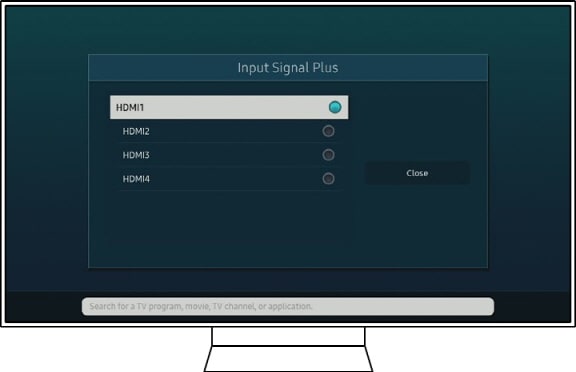
Nota: Para modelos anteriores a 2018, HDMI UHD Color significa configuración de señal de entrada Plus.
Nota: Las capturas de pantalla y el menú del dispositivo son solo una muestra en inglés. También están disponibles en el idioma de tu país.
Gracias por tus comentarios
Por favor, responde todas las preguntas.




